
軽量LinuxのantiX Linuxをダウンロードする流れを紹介します。
トップページからダウンロードページへ移動
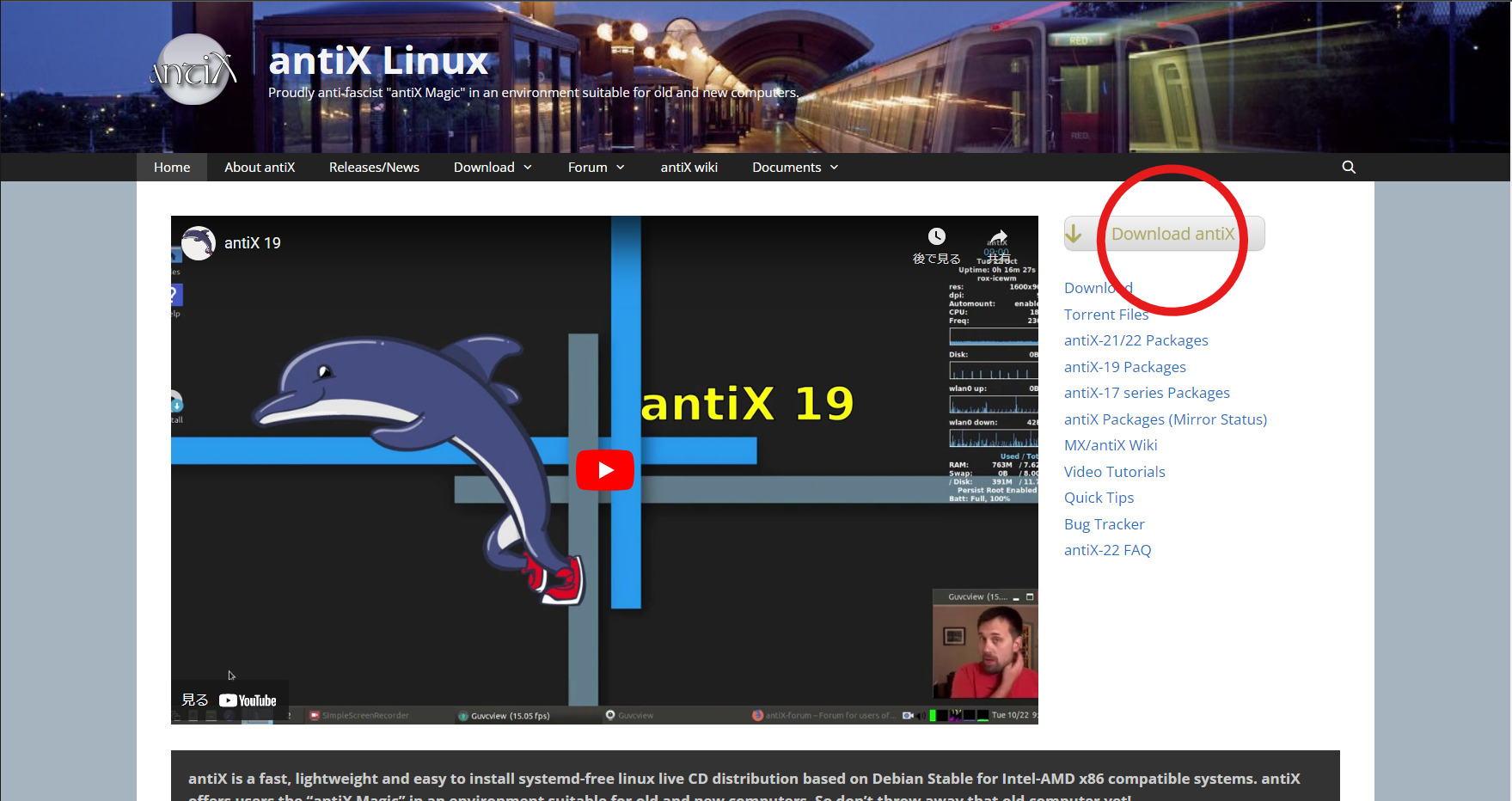
上の画像の赤丸で囲まれた部分をクリックするとダウンロード画面に移動します。
ダウンロードページで接続先を選択
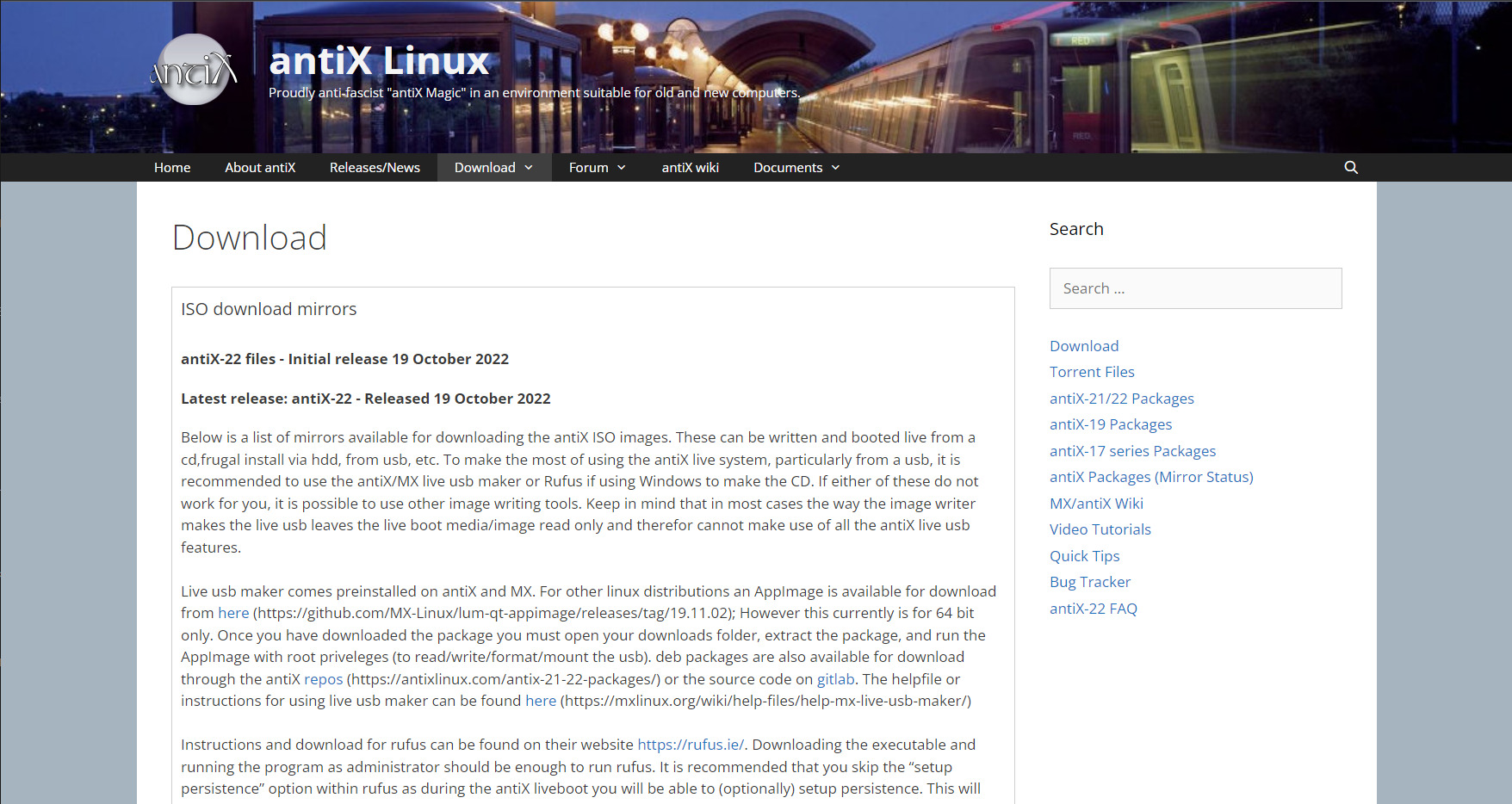
このページでantiXLinuxをダウンロードするサーバーを選択します。
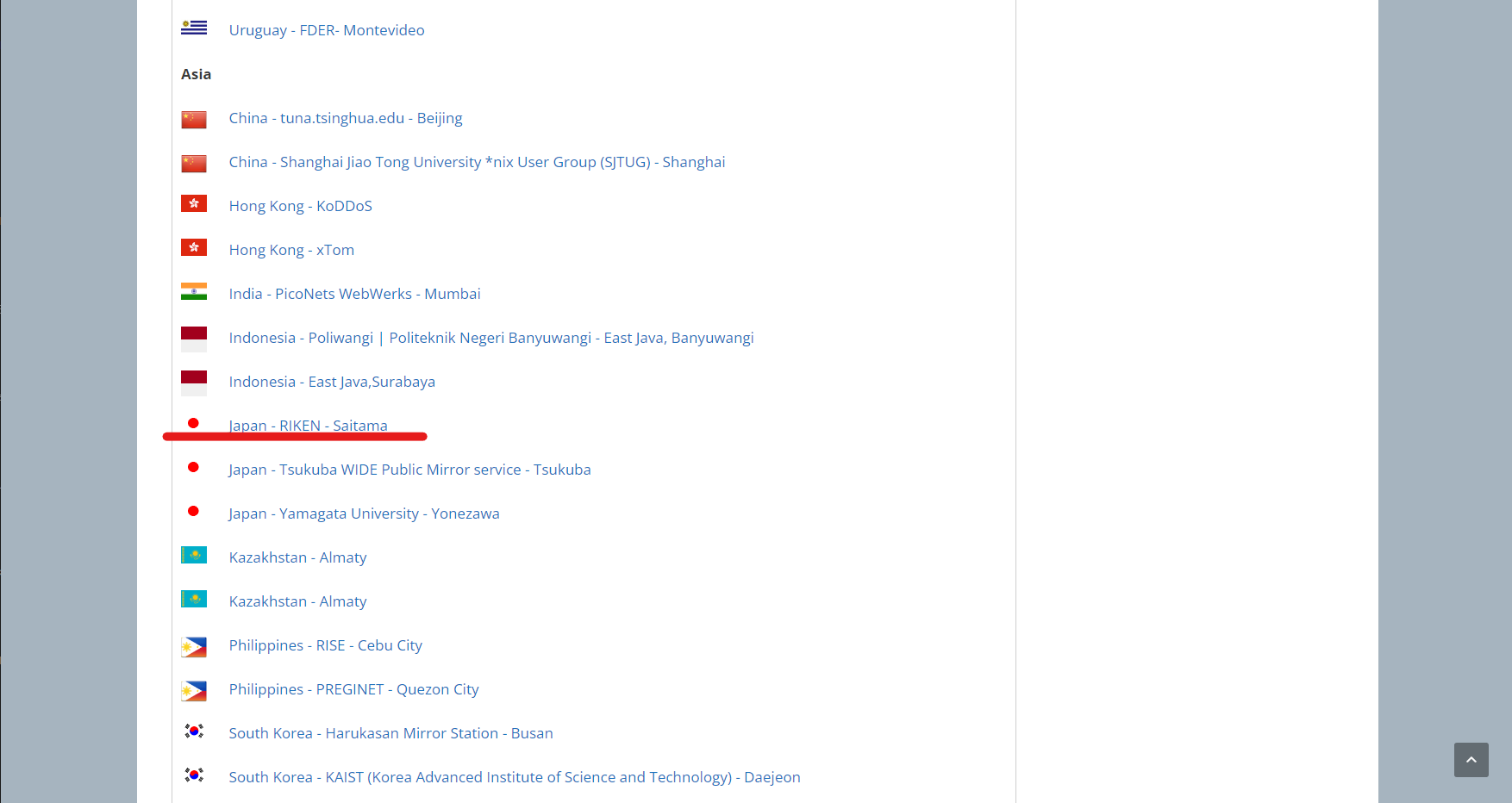
中ほどまでスクロールすると、日本のサーバーが3つでてきます。どれでもいいのでクリックします。筆者はRIKENを選択しました。
ダウンロードするファイルを選ぶ
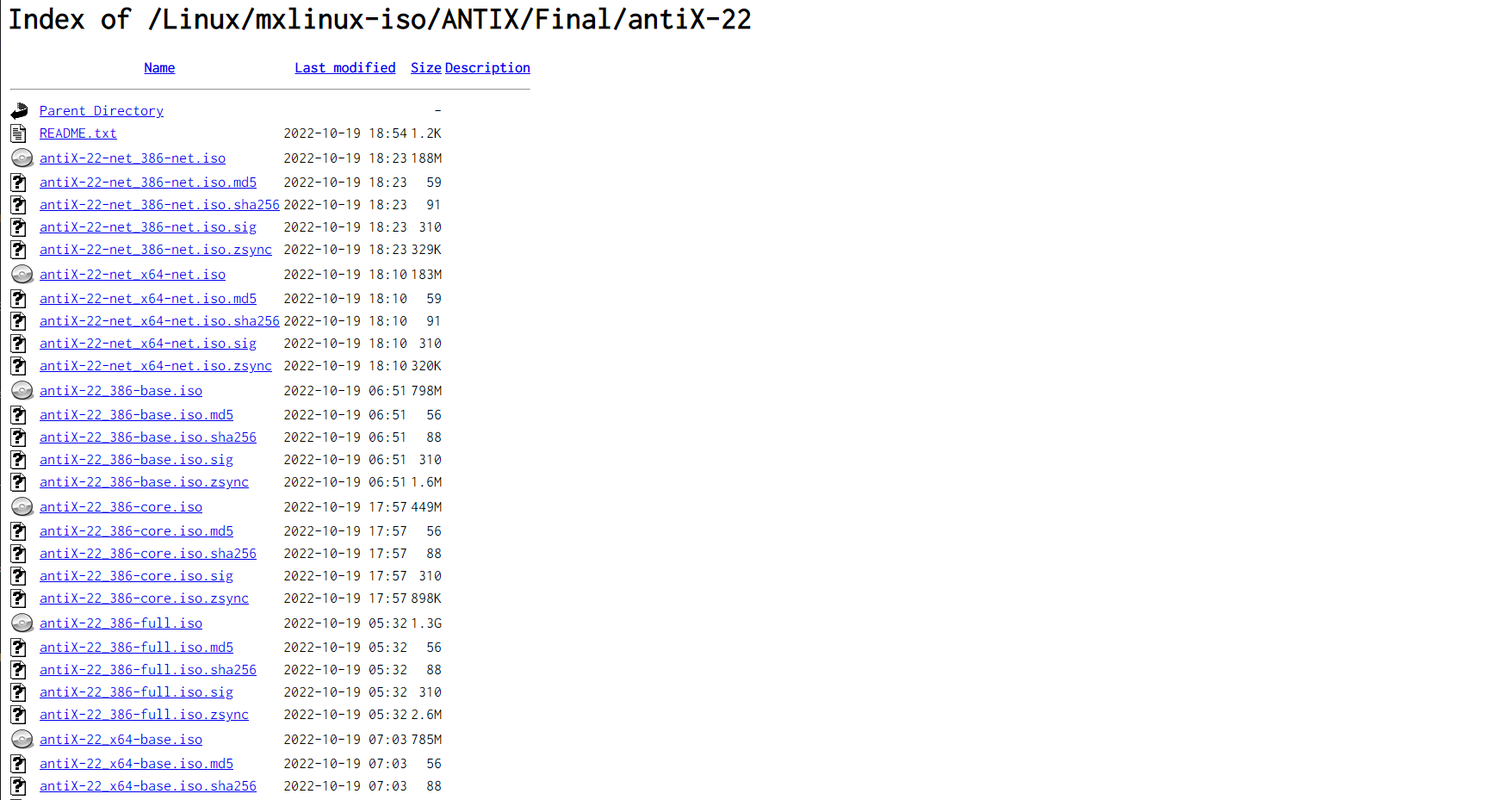
ダウンロードするサーバーを選択すると、このような画面のページに移動します。
ファイルの違い
ダウンロードするファイルは「.iso」という拡張子のファイルですが、結構種類があるので、ざっと紹介します。
「net」とついたもの
antiX-22-net_386-net.isoやantiX-22-net_x64-net.isoはネット経由で使用する前提のものです。
「386」と「x64」の違い
32ビットパソコンには386がついたものを、64ビットパソコンにはx64がついたものを使用します。現在稼働しているOSにより、どっちを使ったらいいか確認できます。
「core」「base」「full」の違い
- core
- コンソールで操作するものです。キーボードによるコマンド入力のみで操作します。
- base
- WindowsやMacと同じように操作できるUIですが、最小限のソフトウェアがインストールされます。
ファイルリカバリが目的だけど、コマンドラインだけでは嫌だという場合におすすめです。 - full
- 「base」よりソフトウェアが沢山インストールされているものです。
古いパソコンにインストールして普段使いするにはこれがおすすめです。
最後に
全部ダウンロードして、USBブートできるものを作って、お試ししたのちにパソコンにインストールということもできます。